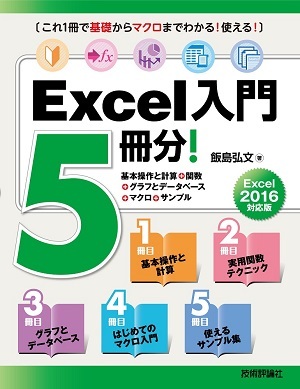Excel入門5冊分!<基本操作と計算+関数+グラフとデータベース+マクロ+サンプル>Excel 2016対応版
- 飯島弘文 著
- 定価
- 1,958円(本体1,780円+税10%)
- 発売日
- 2016.8.26[在庫なし]
- 判型
- B5変形
- 頁数
- 288ページ
- ISBN
- 978-4-7741-8254-4 978-4-7741-8401-2
サポート情報
概要
Excelを仕事に使う場合、基本操作だけでなく関数やデータベースなどさまざまな知識が必要になります。本書では「基本操作と計算」をはじめ、Excelを仕事に使う際に必要となる「関数」「グラフ&データベース」「マクロ」について、はじめての方にもわかりやすく解説します。そのまま使える「サンプル集」も収録。仕事に必要なExcel 2016の基本的な知識を、これ1冊で身に付けることができます。
こんな方にオススメ
- Excel初心者
- Excelを仕事で使うことになった人
- Excelの機能についてひととおり知っておきたい人
目次
1冊目 やさしくわかる基本操作と計算
1-1 Excel 2016の基本操作
- Excelの開始と終了
- Excelは大きな計算用紙
- 基本の操作はセルの選択
- セル位置は列のアルファベットと行番号の組み合わせ
- セルの範囲を選択する方法
- セルに文字や数値を入力する
- セル内容の削除や修正
- いろいろな機能はリボンで操作
- 作った表を印刷する
- 作った表を保存する
- 保存してある表を開く
1-2 セルを活用した表作り
- セルの幅を変える
- 複数の列を同じ幅に揃えて変更する
- 文字の大きさや書体を変える
- 1つのセルに複数行書く2つの方法
- セル内の文字の表示位置を設定する
- 罫線で表の体裁を整える
- セル単位で背景色や文字色が変えられる
- 文字の太字や下線はワンタッチ
- 3桁区切りカンマのセル書式を設定する
- 小数点以下を整えるセル書式を設定する
- セルの書式をクリアする
- セルをコピーして使う
- あとから表に行や列を挿入/削除する
- 印刷の余白を設定する
- シートの追加や削除
1-3 計算のルールとコツ
- 計算は難しくない!
- 計算式の作り方と入力方法
- 計算記号の優先順位がポイント
- カッコで計算順序を変える
- 合計は[合計]ボタンで簡単設定
- 公式からExcelの計算式を作る方法
- #DIV/0!などのエラーについて
1-4 計算式のコピーをマスターしよう
- 計算表にはコピーが不可欠
- 計算式を下や横にコピーする方法
- 計算式はコピーすると変化する
- コピーしても変化しないセル指定
- 罫線を壊さない計算式のコピー方法
- 計算表に行を挿入/削除したら計算式をコピー
1-5 便利な計算テクニック
- 選択するだけで働く集計機能
- 電卓のような計算もできる
- [合計]ボタンで平均値などの計算もできる
- ほかのシートのセルも参照できる
- パーセントの計算
- 消費税の計算
- 構成比の計算
- 残高や累計の計算
- 足し算と引き算だけでできる日付の計算
- 「×の○乗」というべき乗の計算
2冊目 知っておきたい実用関数テクニック
2-1 計算を簡単にする関数
- 関数は難しくない!
- 関数の基本形
- 関数をキー入力する
- マウス操作で関数入力
- 関数を組み合わせて使う
2-2 知っておきたい基本の関数
- 実用的な7種類の関数
- 集計に使う SUM
- 平均値を計算する AVERAGE
- データ数を数える COUNT
- 文字や空白のセルを数える特別なCOUNT
- 端数処理に使う3つのROUNDとINT
- ROUND系関数を使った整数部分の端数処理方法
- そのほかの基本的な関数
2-3 条件判断でステップアップ
- IF()関数の働き
- 基本の条件式と比較記号
- セルに出る計算エラーを回避するテクニック
- 条件によってセルに何も表示しないテクニック
- 計算式や数値を使い分けるテクニック
- セルが空白でなければという条件
- データのない行に残高を表示させない方法
- 条件を組み合わせて使う
- IF()関数をいくつも組み合わせて使う
2-4 実務で使える早見表を作ろう
- 早見表の基本はVLOOKUP関数
- ポイントは「区分」欄の作り方
- 文字やコード番号の完全一致で参照する早見表
- 参照してくるデータが複数ある早見表の使い方
- 「××以下」という形の早見表の考え方
- リストの×番目を参照する早見表
- 何番目の区分に該当するか番号を返す MATCH
- 2条件の早見表
2-5 いろいろな集計のテクニック
- 条件に合うデータだけを集計する
- 条件に合うデータの数や平均値を集計する
- 集計の条件に数値の大小比較を使う
- チェックを付けた行だけ集計する
- SUMIF()などの関数をコピーして使う際の注意点
- 複数の条件を組み合わせた分類集計
- 複数シートのセルを串刺し集計
- 時間集計のテクニック
- 集計した時間を時分秒に分けて取り出すテクニック
2-6 便利な関数テクニック
- データの大きさの順位が知れる RANK
- 一覧から×番目に大きい/小さいデータを引用する
- 日付データから年月日を分けて取り出す
- 日付データから曜日を判断する WEEKDAY
- 漢字データからフリガナを取り出す PHONETC
- 「×ダース」や「24本ひと箱」などの任意の単位に数を揃える
3冊目 グラフとデータベースの活用術
3-1 簡単に表をグラフにしてみよう
- グラフの基にする表を用意する
- リボンから描きたいグラフ選ぶだけ
- 複数列の一覧表をグラフ化する
3-2 グラフを見やすく加工しよう
- まずはグラフを選択状態にする
- グラフを移動する
- グラフのサイズを変える
- グラフのタイトルを書き換える
- タイトルや凡例の削除や移動も自由にできる
- グラフの種類はいつでも変更できる
- 既定のレイアウトを利用してみる
- グラフを別のシートや専用シートに移動できる
- ラベルや図形で自由に書き込みを入れる
3-3 設定機能でグラフを工夫しよう
- 折れ線グラフの色や種類を変更する
- 棒グラフの色や模様を変更する
- 棒グラフを絵グラフ化する
- 円グラフの一部を切り出す
- 円グラフの色や模様を変更する
- グラフの各点に値を表示する
- 縦軸や横軸に見出しを表示する
- 縦軸の最小値/最大値を設定する
- 欠落データ(空白セル)の扱いを決める
3-4 データベースの基本は並べ替えと検索
- 1件が1行の一覧表が基本
- 簡単に並び替えができる
- 並び替え範囲を指定できる
- 複数列を条件にした並べ替えもできる
- データの検索方法
- 検索機能の細かい指定方法
- 置換機能でデータを置き換える
- 便利なカード型データベース機能
- カード型データベース機能をリボンに登録する
3-5 フィルター機能を活用しよう
- フィルター機能とは
- フィルター機能の基本的な使い方
- 「含まない」などの条件を使う
- 「××から○○まで」という範囲指定の応用
- 数値データで使える条件の応用機能
- 抽出した一覧表を並べ替える
- 抽出条件をセルに書き込んで使う機能
- セルに条件を書く場合のテクニック
- 複雑に組み合わせた条件を設定する
- 条件に合うデータをほかの位置に抽出する
4冊目 はじめてのマクロ入門
4-1 マクロで作業を効率化しよう
- マクロは命令を並べたプログラム
- 誰でも使える自動記録マクロ
- 自動記録マクロをちょっと改造できるようになろう
- リボンにマクロ用の[開発]タブを出しておこう
- マクロを使うための保存と読み込みは特別
4-2 自動記録マクロを使いこなそう
- 記録したい操作の確認をしよう
- 操作を記録してみよう
- 記録したマクロを使ってみる
- 記録したマクロを削除する
- ショートカットキーや説明をあとから設定する
- 自作マクロの実行ボタンをリボンに配置する
- 自作マクロの実行ボタンをシート上に配置する
- マクロの利用可能な範囲の設定方法
4-3 自動記録マクロを改造して活用しよう
- 記録したマクロの内容を表示して見る
- ポイントは自分のやった操作を思い出すこと
- 並べ替えの昇順と降順を変更してみる
- 改造マクロを実行して試してみよう
- マクロ名を変更してから作業しよう
- 記録したマクロをコピーして改造マクロを作ってみる
- もとのマクロとコピーした改造マクロを使ってみる
4-4 関数マクロでオリジナル関数を作ろう
- 新しい関数を自作できる関数マクロ
- 関数マクロのための白紙のマクロ用紙を用意する
- 関数マクロはマクロ一覧に表示されない
- 関数マクロの基本形 Function
- セルに書いた関数から計算用の値を受け取る方法
- マクロの計算結果をセルに書いた関数に戻す方法
- 自作関数の使い方と保存と読み込みの注意事項
- 変数は「データを仮に入れておく場所」
5冊目 すぐに使えるサンプル集
5-1 関数を利用した経過期間の計算のテクニック
- 満年齢や継続期間を求めてみよう
- 経過期間を計算する DATEIF関数
- 満年齢の計算
- 勤続期間の計算
- 勤続期間を総月数で計算する
5-2 本格的な金銭出納帳
- 経理に使える出納帳を作ってみよう
- 文字や罫線部分の作成ポイント
- 実用的な残高計算
- ページ合計とページ残高
- 勘定科目別自動分類集計のテクニック
- シートの複製とページ間の繰り越し
- 年間集計のテクニック
- 上側のセルに入力済みのデータを利用して簡単入力
- 入力欄に応じた日本語変換機能の自動切り替え
5-3 簡単に作れる給与台帳
- 集計だけの給与台帳でも実用性は高い
- 必要な計算はSUM()と足し算・引き算だけ
- セルの結合で見栄えを整えよう
- セルの枠線を表示しない方法
5-4 機能を追加した本格的な給与台帳
- 雇用保険料と源泉所得税の計算を追加しよう
- 雇用保険料の計算と特殊な端数処理
- コンピュータで源泉所得税額を計算する方法
- 税額計算部分を作ってみよう
- 税額計算の詳細解説
- 台帳部に仮計算の結果を表示する
5-5 Excelで本格文書作成
- パンフレットを作ってみよう
- 画面をワープロ的なページ表示にする
- 用紙や余白の設定方法
- ワードアートでタイトルを作成する
- テキストボックスで文字を書こう
- いろいろな図形をテキストボックスにしてみよう
- 図形の形に切り抜いた写真やイラストを配置
- Excelの表をセルと無関係に自由に配置
- 罫線のアレンジテクニック
プロフィール
飯島弘文
1956年山梨県生まれ。日本で初めて表計算ソフトの活用法を紹介した『ビジカルク活用法』を執筆以来、『かんたん図解 Excel 計算と集計のテクニック』『かんたん図解NEO Word+Excel 基本操作